Olymp Trade で MetaTrader 4 (MT4) を使用するための完全ガイド
By
Olymp Trade日本語
154
0

- 言語
-
English
-
العربيّة
-
简体中文
-
हिन्दी
-
Indonesia
-
Melayu
-
فارسی
-
اردو
-
বাংলা
-
ไทย
-
Tiếng Việt
-
Русский
-
한국어
-
Español
-
Português
-
Italiano
-
Français
-
Deutsch
-
Türkçe
-
Nederlands
-
Norsk bokmål
-
Svenska
-
Tamil
-
Polski
-
Filipino
-
Română
-
Slovenčina
-
Zulu
-
Slovenščina
-
latviešu valoda
-
Čeština
-
Kinyarwanda
-
Українська
-
Български
-
Dansk
-
Kiswahili
MetaTrader 4 (MT4 とも呼ばれます) は、世界中で広く使用されているオンライン取引プログラムです。その利点は、新しいインジケーターを追加したり、アドバイザー (ロボット) を使用したり、必要に応じてワークスペースをカスタマイズしたり、複数のチャートを同時に使用したりできることにあります。
Olymp Trade ブローカーは、MT4 での取引をサポートしています。
Olymp Trade ブローカーは、MT4 での取引をサポートしています。
使用する MetaTrader 4 のバージョンは?
フル機能を備えた基本バージョンの端末は、Windows および macOS で動作するパーソナル コンピュータ用のアプリケーションとして提供されます。これを使用することをお勧めします。ただし、機能が制限されたバージョンも利用できます。- 通常のインターネットブラウザで利用できるMT4のWeb版です。
- iOS および Android 用のアプリケーション。
MetaTrader 4 の使用を開始するには?
MT4にアクセスするには、ログインを受け取り、パスワードを作成し、端末インストール ファイルをダウンロードする必要があります。それをするために:
- metatrader.olymp trade.com にアクセスし、
- Olymp Trade アカウントを使用してログインし、以前にプラットフォームに登録していない場合はサインアップします。
- 取引口座 (デモまたはリアル) とそのタイプを選択します: スタンダード (スプレッドはありますが、取引に手数料はかかりません) または ECN (スプレッドは狭いですが、取引を開くには少額の手数料がかかります)。
- SWAP Free オプションを有効にして、スワップを固定コミッションに置き換えます。
- パスワードを作成して「口座開設」をクリック
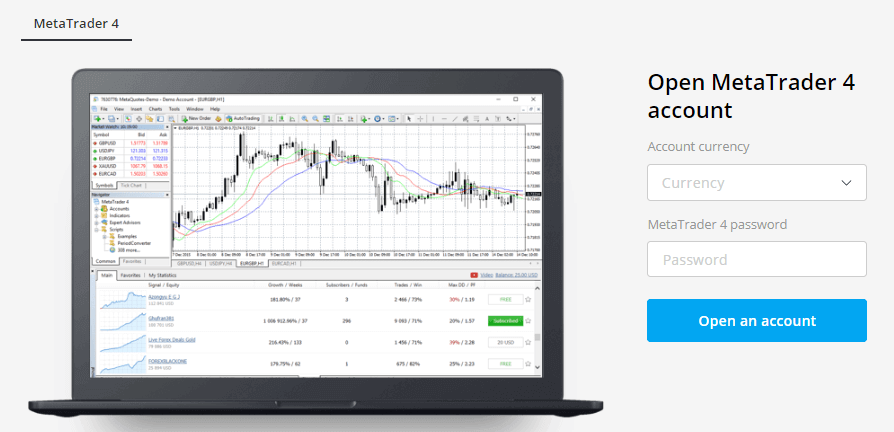
MetaTrader 4 を使用するためのデータを取得した後、何をすればよいですか?
Windows または macOS 用のターミナル ファイルをダウンロードし、プログラムをインストールします。Web バージョンを入力する場合は、[Web] をクリックします。モバイル アプリは、App Store と Google Play の直接リンクから入手できます。
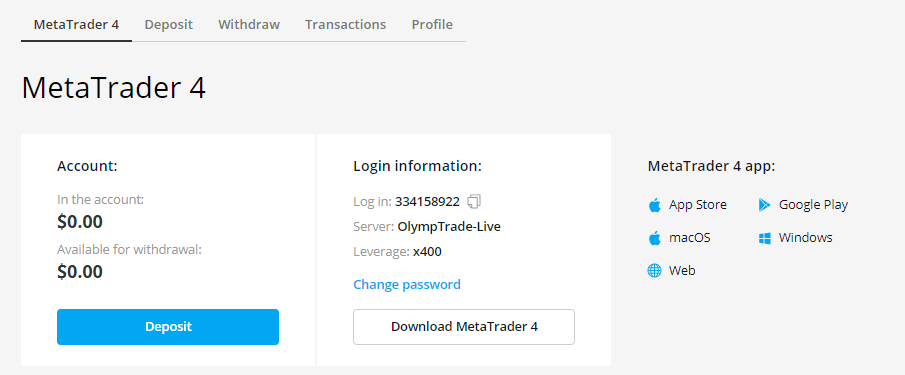
MetaTrader 4 モバイル アプリにログインするには?
アプリケーションを開き、[新しいアカウント]、[既存のアカウントを接続] の順に選択し、検索ボックスにサーバー名を入力します — OlympTrade-Live。次に、ユーザー名とパスワードを入力して「ログイン」をクリックする必要があります。
完全な MetaTrader 4 PC バージョンにログインするには?
注意!以下、Windows 用の MetaTrader 4 デスクトップ バージョンのスクリーンショットを使用します。いくつかのインターフェースの詳細を除いて、これと macOS 用の MetaTrader 4 ターミナル、およびその Web バージョンとの間に大きな違いはありません。
ステップ 1. ターミナルを起動すると、取引サーバーを選択する必要があるウィンドウが表示されます。ライブ口座にログインする場合は、OlympTrade-Live を選択します。デモモードで取引したい場合は、Olymp-Trade-Demo を選択してください。次に、「次へ」をクリックします。
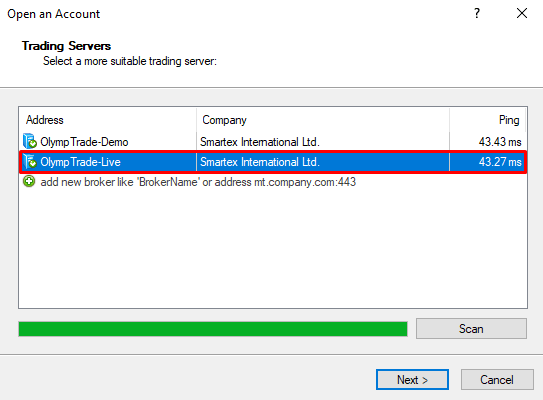
ステップ 2. 「既存の取引口座」を選択します。
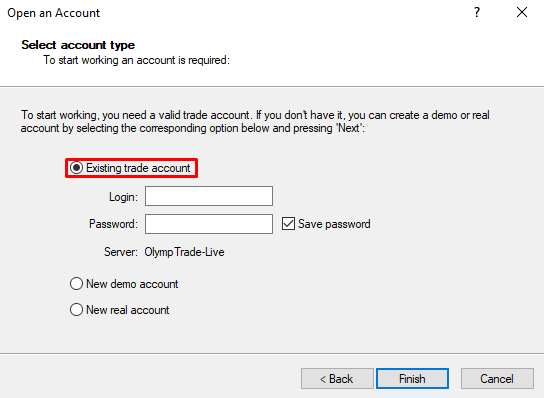
ステップ 3. MetaTrader 4 のログインとパスワードを入力し、[完了] をクリックします。ログインするには、「ログイン」ボタンの横に表示される数字を使用します。アカウントの作成時に入力したパスワードを覚えていない場合は、変更してください。
音声信号が聞こえると、認証が成功したことがわかり、開いているチャートに現在の価格が表示され始めます。
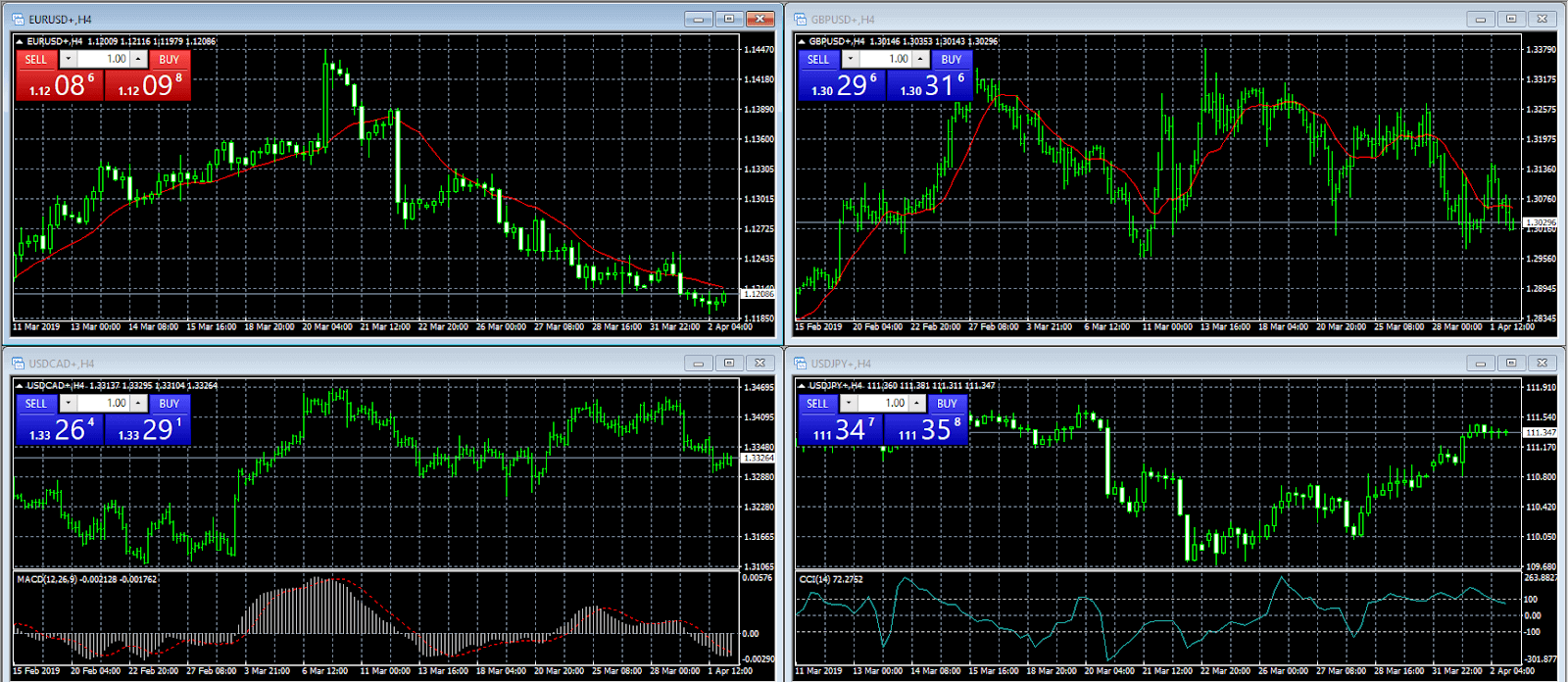
MetaTrader 4 アカウントにお金を入金する方法は?
metatrader.olymptrade.comをクリックし、Olymp Trade アカウント データを使用してログインします。次に「入金」をクリックします。可能なすべての支払い方法が記載された Web ページが表示されます。必要なものを選択してください。
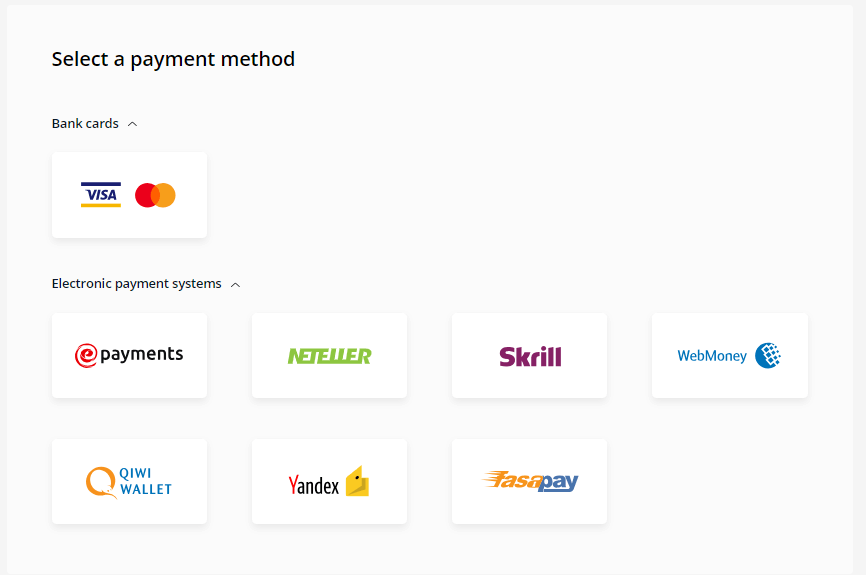
取引口座に入金する金額を入力し、「入金」をクリックします。支払いシステムのページに自動的にリダイレクトされ、そこで支払いプロセスを完了する必要があります。
MetaTrader 4 で利用可能なアセットの完全なリストはどこにありますか?
ターミナルのトップ メニューで、[表示]、[シンボル] の順にクリックするか、Ctrl + U キーボード ショートカットを使用します。
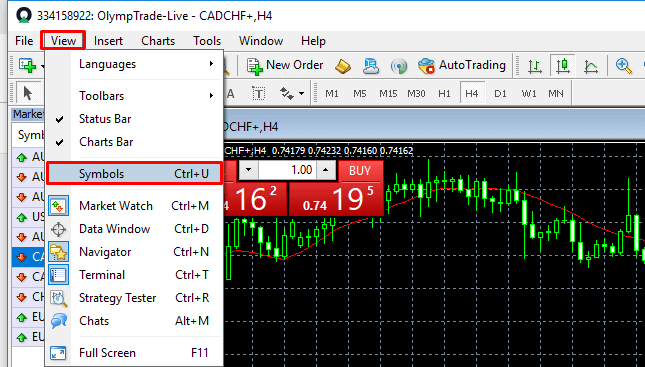
Market Watch テーブルには、接続されたすべての資産が格納されます。ただし、ターミナルの基本設定は、すべてのツールへの自動接続を意味するものではありません。
銘柄メニューのアイコンの黄色によって、資産が気配値表示ウィンドウに既に追加されていることがわかります。必要なツールを気配値表示に転送するには、$ 記号の付いたアイコンをダブルクリックします。
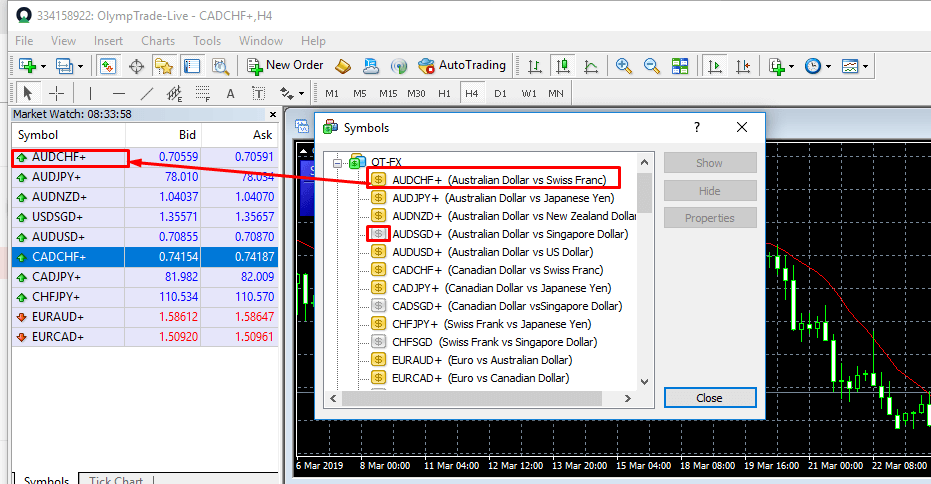
MetaTrader 4 で新しいチャートを有効にする方法は?
上部のメニューで、[ファイル]、[新しいグラフ] の順にクリックします。追加されたすべてのアセットはリストとして表示されます。
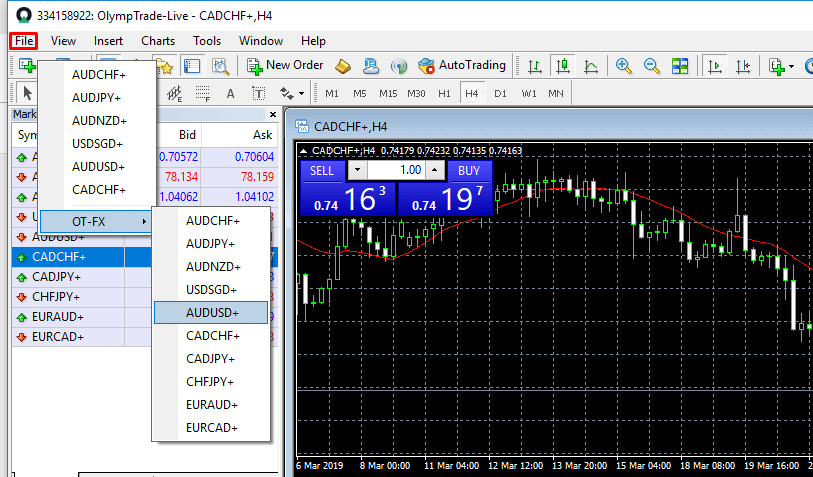
このように新しいアセット チャートに接続すると、新しいウィンドウが表示されます。

チャート ウィンドウのサイズと位置は異なる場合があります。[Windows] タブには、多数のグラフの場所に関する事前構成済みのオプションがいくつかあります。
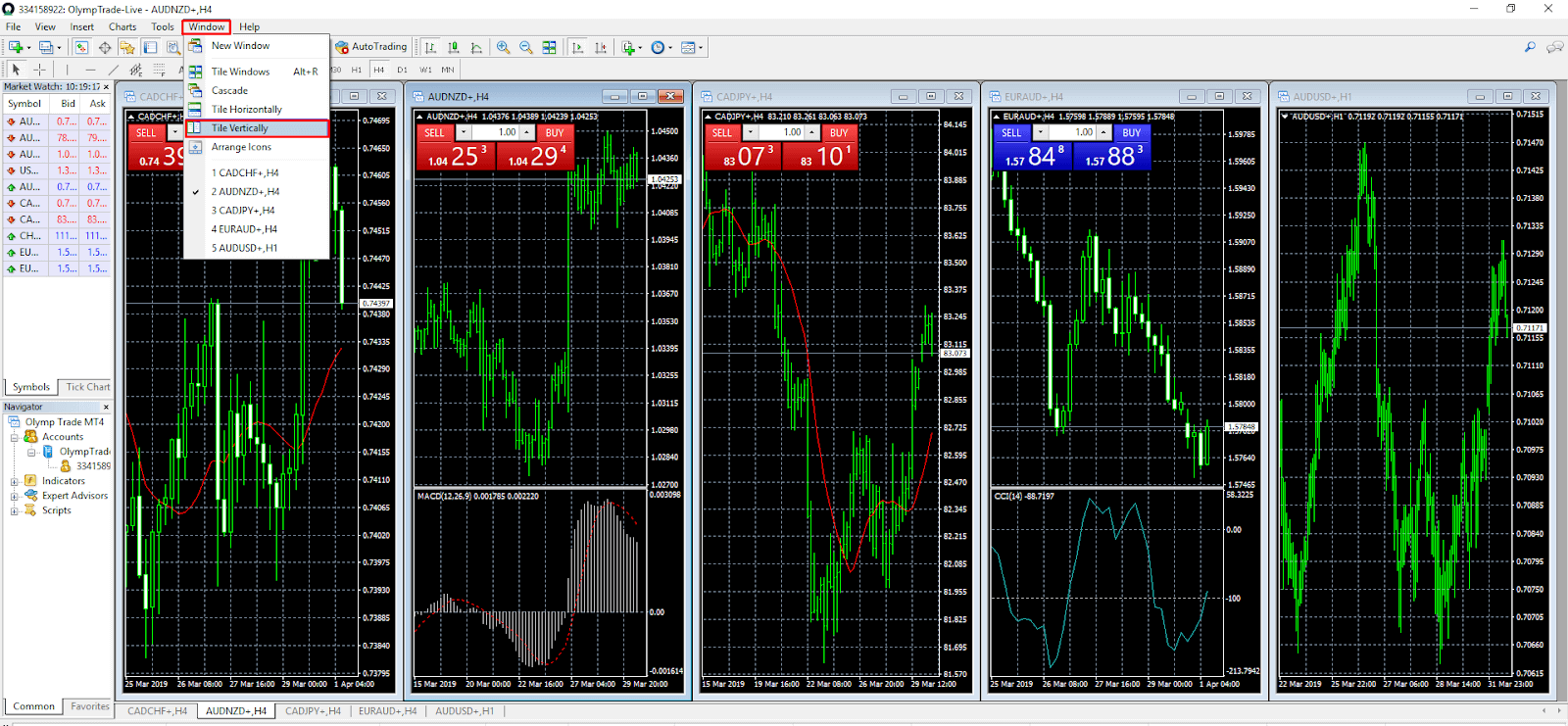
MetaTrader 4 を使用してインジケーターを追加または削除し、設定を変更する方法は?
[挿入] メニューから [インジケーター] を選択して、インジケーターを追加できます。トレンド、オシレーター、ボリューム インジケーター、ビル ウィリアムズ インジケーター、およびカスタム インジケーターの種類別にグループ化された、利用可能なインジケーターの完全なリストが表示されます。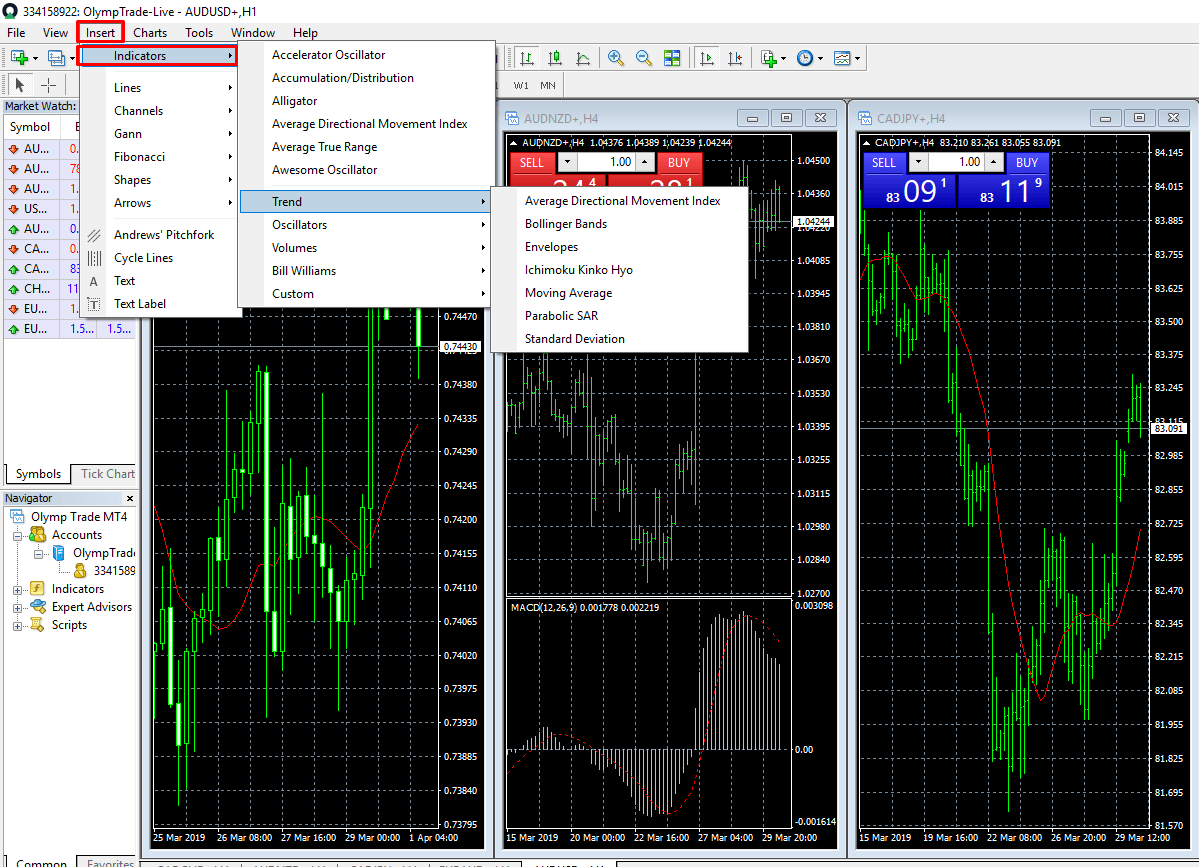
指標を削除するには、チャートの空白部分を右クリックして [指標リスト] を選択します。
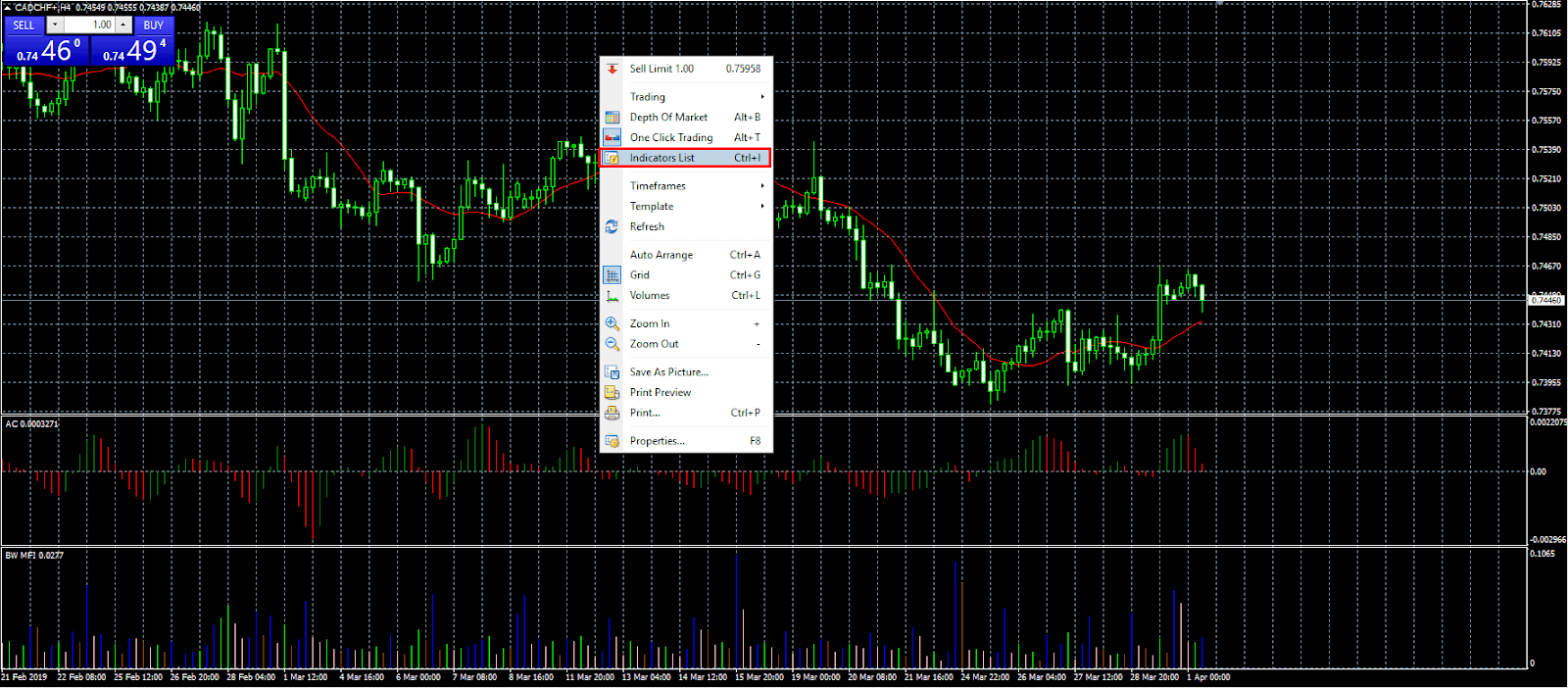
必要なオブジェクトを選択し、[削除] をクリックします。このメニューのインジケーター設定にアクセスして、期間やその他のパラメーターを変更できることに注意してください。
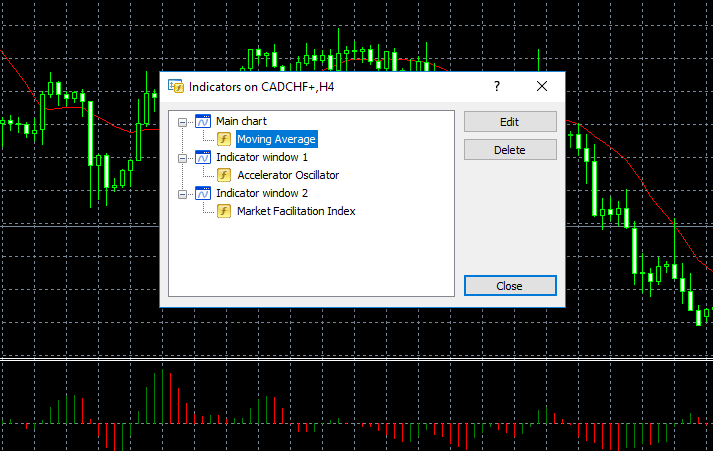
MetaTrader 4 で水平線または傾斜線を配置する方法は?
グラフの上部にいくつかのグラフィカル ツールが表示されますが、ツールの完全なリストは [挿入] メニューにあります。特に、あらゆる種類の線、フィボナッチ、ギャン ツール、幾何学的構造など

があります。「オブジェクト リスト」を使用して、色、線の太さ、およびその他のパラメーターを調整できます (オブジェクトの空のスペースを右クリックします)。チャート ウィンドウ。)

線の太さ、種類、色を編集したり、線を無限にする「Ray」パラメーターを有効にしたりできます。
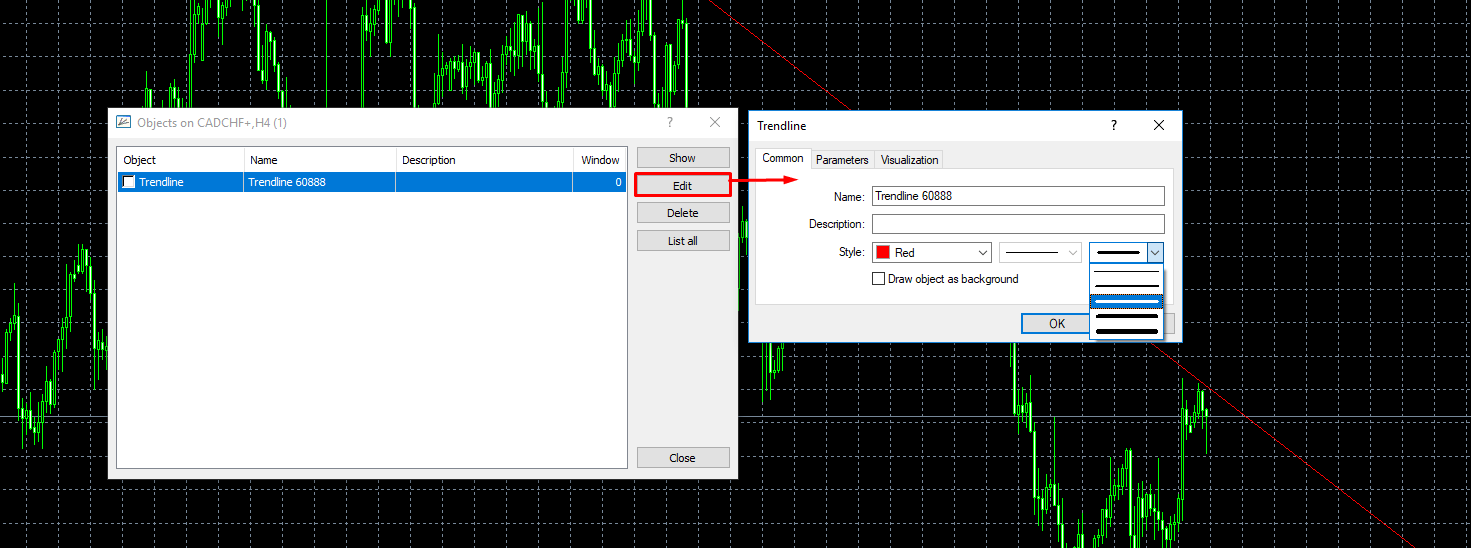
変更できるパラメータの数は、オブジェクトによって異なります。

MetaTrader 4 で取引を開始および終了する方法は?
市場価格で取引を開始するには、ワンクリック取引オプションを使用します。左上隅にメニューが表示されます。ポジションのボリュームをロットで入力し、Sell または Buy をクリックする必要があります。
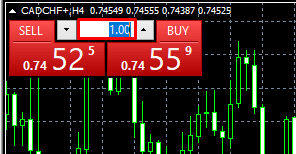
チャートの下にある「ターミナル」ウィンドウで取引を閉じることができます。これを行うには、トレード結果の近くにある「x」をクリックします。
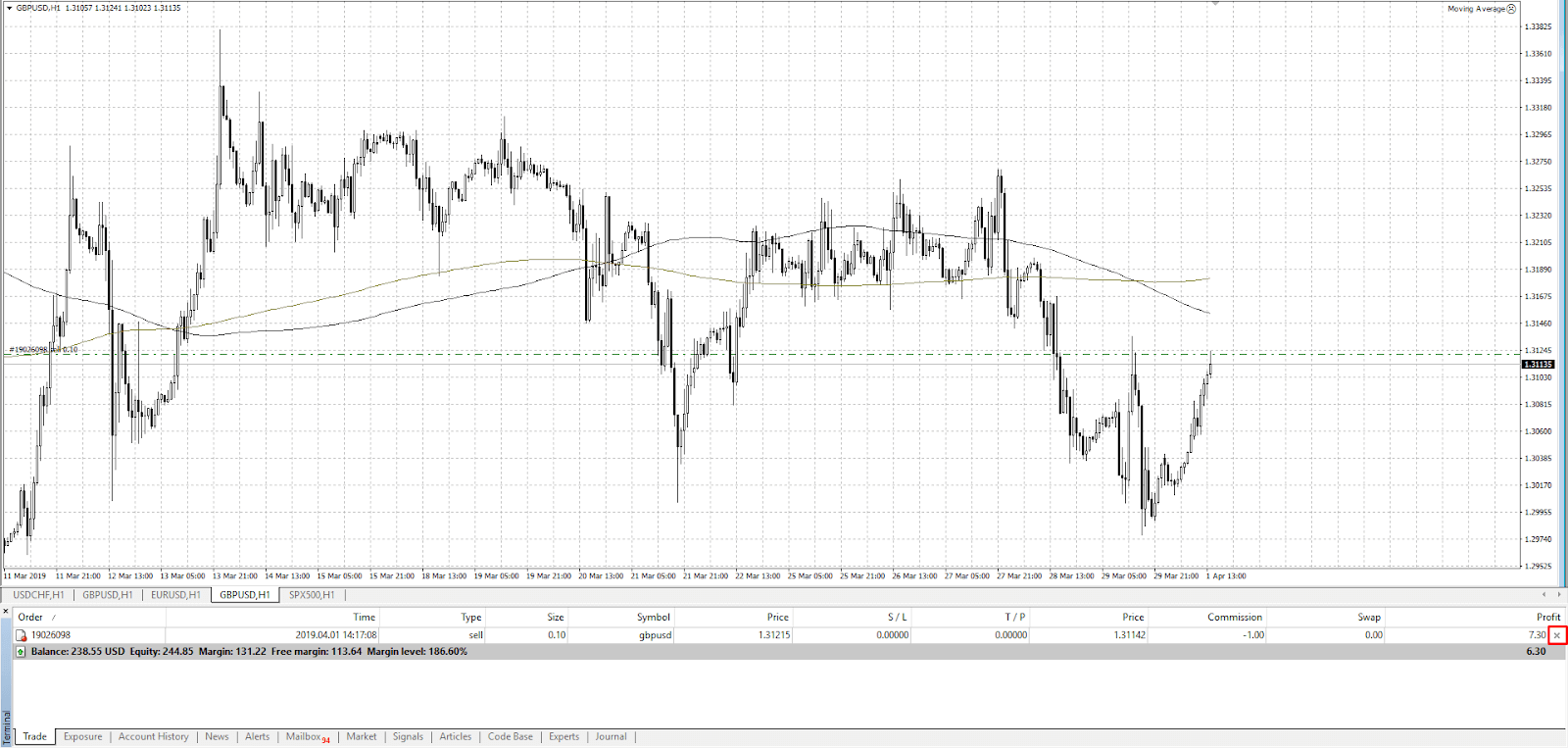
MetaTrader 4 で指値注文を出す方法は?
注文メニューを呼び出す方法はいくつかあります。
- 上部のメニューで [新しい注文] をクリックします。
- [ツール] メニューを使用し、[新しい注文] を選択します。
- F9 ホット キー。

「未決注文」タイプを選択し、必要な未決注文のタイプを選択します。
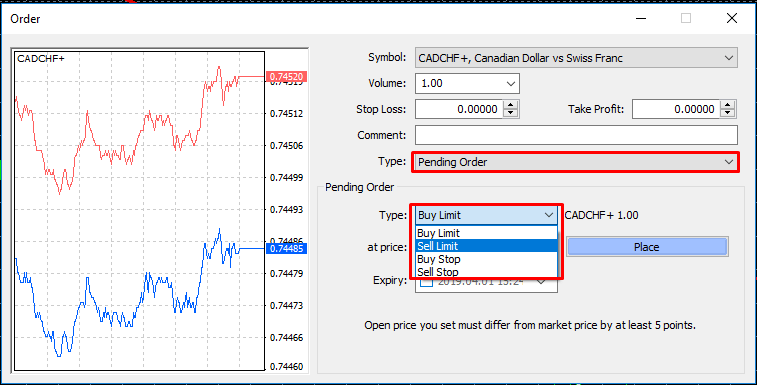
以下の表を使用して、指値注文の各タイプの使用方法を確認してください。
| 指値注文タイプ | 用途 |
| 購入制限 | 現在の市場価格よりも低い資産を購入したい。 |
| 買いストップ | 現在の市場価格よりも高い資産を購入したい。 |
| 売り制限 | 現在の市場価格よりも高く資産を売却したい。 |
| 売りストップ | 現在の市場価格よりも低い資産を売却したい。 |
保留中の注文は、有効化する前であればいつでもターミナル ウィンドウでキャンセルできます。
MetaTrader 4 でストップロスとテイクプロフィットを設定する方法は?
メニューの New order (F9) を使用して、ストップロスとテイクプロフィットを設定します。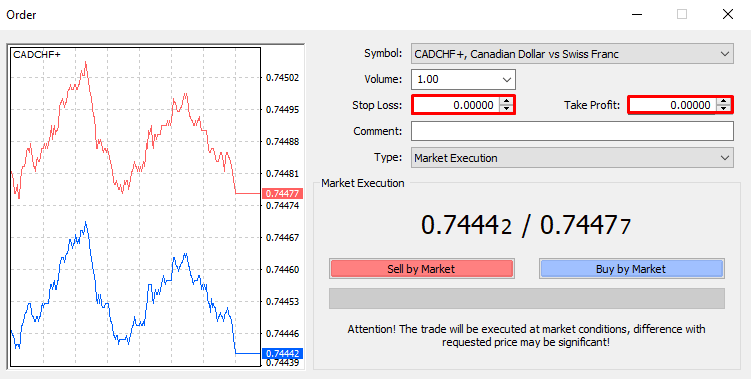
これらの条件は、取引がアクティブなときにも入力できます。これを行うには、ターミナル ウィンドウで自分の位置の行を右クリックし、[注文の変更または削除] を選択します。

必要なストップロスとテイクプロフィットの値を入力します。どの条件もスプレッド範囲 (スクリーンショットの左側にある 2 つのティック チャートで示されているビッド価格とアスク価格の差) 内にあってはならないことに注意してください。
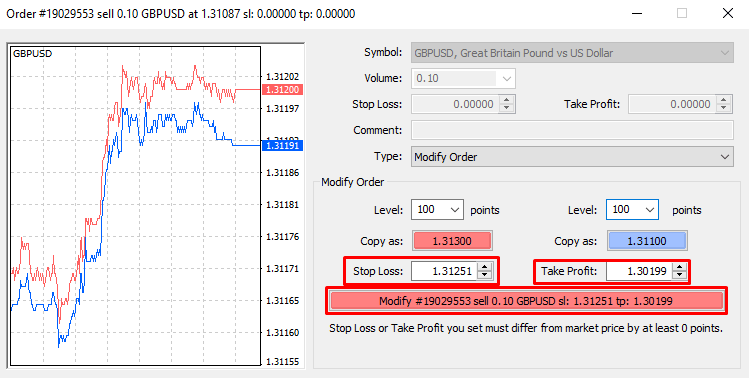
ストップロスとテイクプロフィットはチャート上でドラッグできます。これらの条件のいずれかを示す線の上でマウスの左ボタンを押したまま、必要な価格レベルまでドラッグします。

MetaTrader 4 でアラートを追加する方法は?
チャートの下にあるターミナル ウィンドウの [アラート] タブをクリックします。次に、このメニューの空のスペースにカーソルを合わせ、右クリックして [作成] をクリックします。
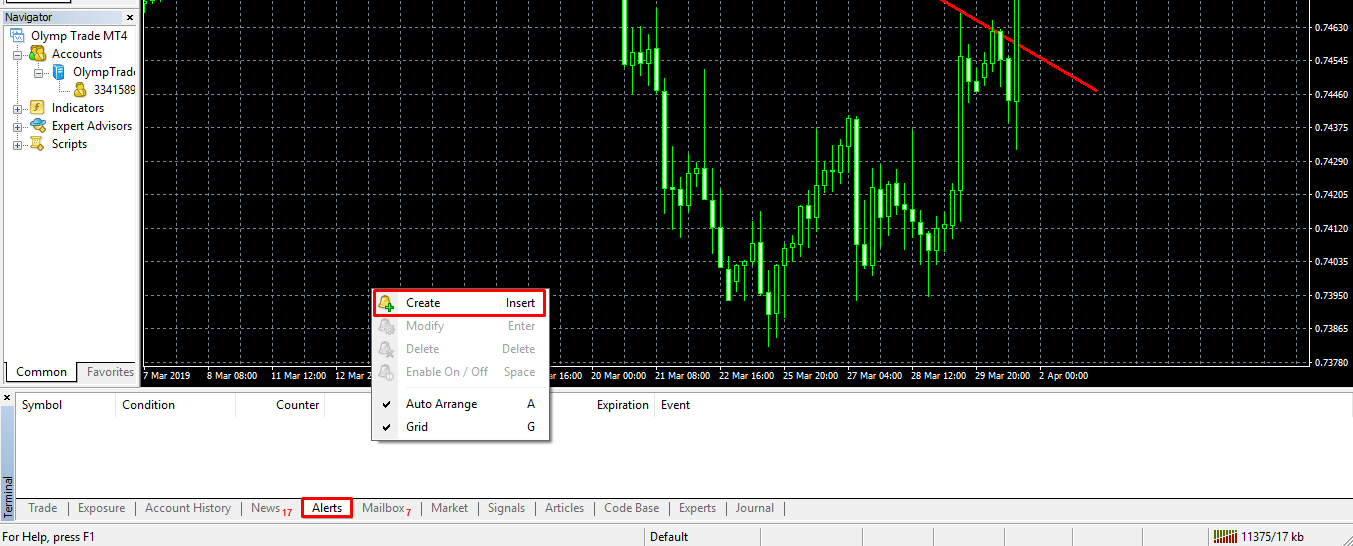
メニューが表示され、アラートのタイプ (電子メール、サウンド、またはビジュアル) を指定する必要があります。基準も入力する必要があります。以下の例では、Bid 価格条件を選択しています。Bid 価格が 0.75000 を下回った場合、サウンド シグナルが聞こえます。
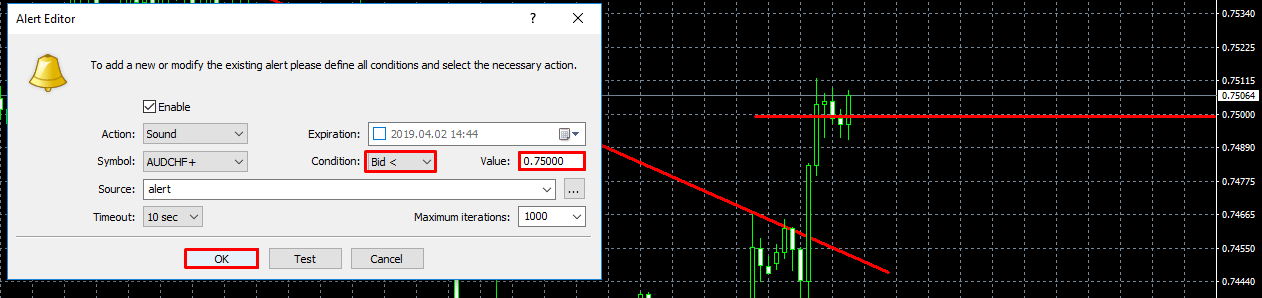
条件を指定したら、[OK] をクリックします。アラート情報は、[アラート] セクションで利用できます。条件を削除するには、条件を選択してキーボードの Del キーを押します。

MetaTrader 4 ですべての取引の履歴を表示するには?
[アカウント履歴] セクション (ターミナル メニュー) で、空のスペースを右クリックし、[すべての履歴] または必要なその他の期間を選択します。
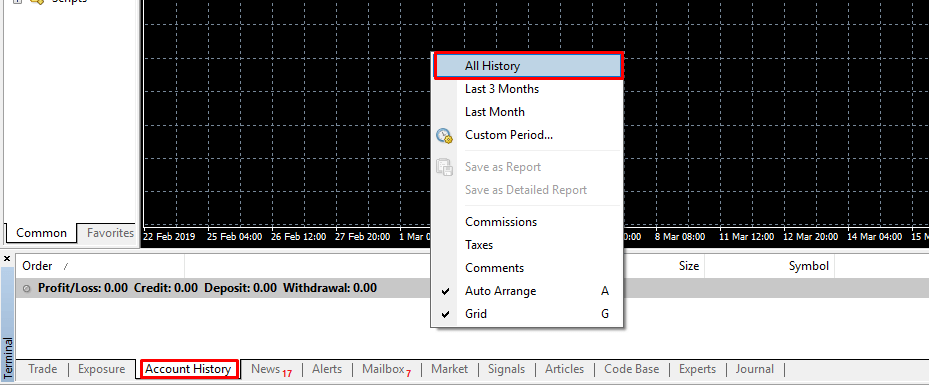
MetaTrader 4 で取引金額を指定する方法、またはロットとは?
ロットは、MetaTrader 4 でポジション ボリュームを計算するために使用される標準測定単位です。
原則として、1 ロットは、外国為替取引の基本通貨の 100,000 単位に相当します。EUR/USD ペアを 1 ロット購入すると、実際には 100,000 ユーロを購入することになります。
資産の種類が異なれば、条件やロット サイズも異なる場合があります。詳細については、アセットの仕様を参照してください。
MetaTrader 4 で取引の一部をクローズするには?
現在のポジションが最低額を上回っている場合、取引の一部を決済できます。これを行うには、ターミナル メニューの取引に関する情報の行をマウスの左ボタンでダブルクリックします。取引条件ウィンドウが表示されます。
ボリューム フィールドに、決済するポジションのボリュームを入力します。以下の例では、取引量は 0.1 ロットです。取引の半分を閉じるには、出来高列に 0.05 を入力し、他のパラメーターを指定して [閉じる] ボタンをクリックします。
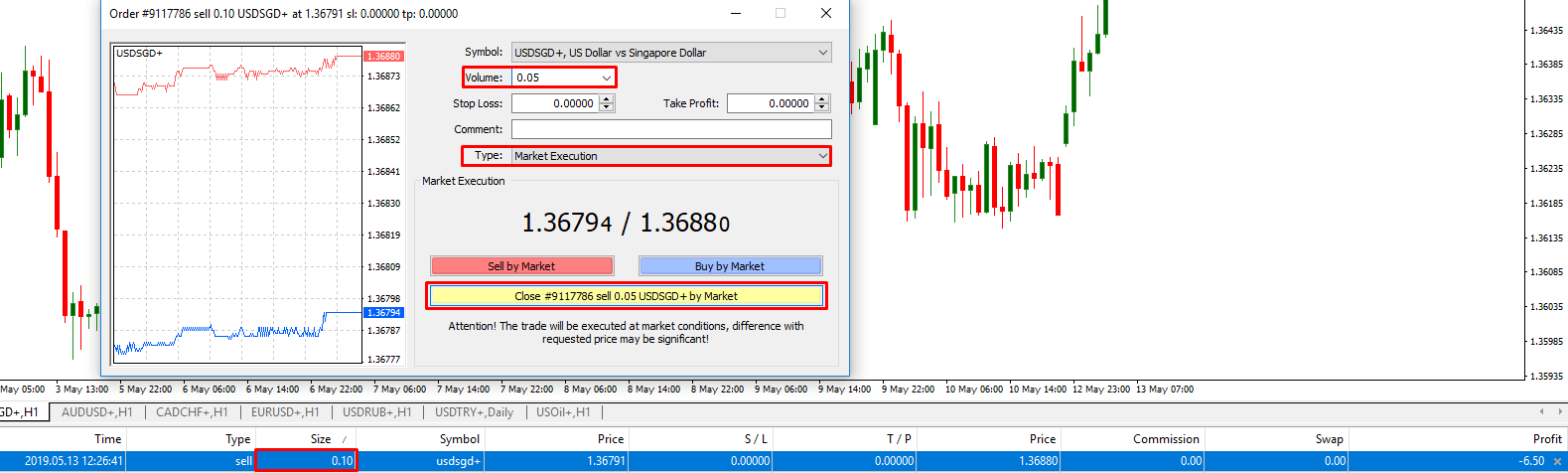
オープン トレードの財務結果は、更新されたポジション サイズに基づいて再計算されます。
MetaTrader 4で取引するための最低取引額とその他の条件は何ですか?
最低入金額: $10/€10/R$20.
最低出金額: $10/€10/R$20.
最小取引量: 0.01 ロットから。
レバレッジ:
1:30 ~ 1: 400 提供されるレバレッジが 1: 400 の場合、0.01 ロットの取引を行うには 2.5 ドルを少し上回る額が必要です。
計算:
0.01 ロットは基本通貨の 1000 単位です。1:400 のレバレッジは、$1 の資金に対して $400 が提供されることを意味します。基軸通貨 1000 単位をレバレッジ係数で割ると、2.5 ドルになります。ただし、最終的な計算では、手数料 (スプレッド) を追加する必要があります。たとえば、EUR/USD 通貨ペアを扱う場合、トレーダーは 0.01 ロットの取引に対して約 0.1 ドルを支払います。
Windows MetaTrader 4 の主なキーボード ショートカット
| チャートコントロール | |
| 組み合わせ | アクション |
| + | チャートを拡大する |
| – | チャートを縮小する |
| ← | グラフを左に移動 |
| → | グラフを右に移動 |
| ページアップ | 左への素早い移動 |
| ページダウン | 右への急速な移動 |
| 家 | チャートの先頭に移動 |
| 終わり | 現在の瞬間に戻る |
| チャートの操作 | |
| Alt+1 | 棒グラフを有効にする |
| Alt+2 | ローソク足チャートを有効にする |
| Alt+3 | 折れ線グラフを有効にする |
| Ctrl+G | グリッドを設定する |
| Ctrl+Y | ピリオド区切りを有効にする |
| Ctrl+B | オブジェクトのリストを開く |
| Ctrl+i | 指標のリスト |
| Ctrl-W | 選択したチャートを閉じる |
| Alt+R | タイルモード |
| F8 | チャート設定 |
| F11 | フルスクリーンモード |
| サービスコール | |
| Ctrl+D | データ ウィンドウを開く |
| Ctrl+M | 気配値表示 (資産のリスト) を開く |
| Ctrl+N | ナビゲーターを開く |
| Ctrl+T | ターミナルを開く |
| 取引 | |
| F9 | 新規注文メニューを呼び出す |
- 言語
-
ქართული
-
Қазақша
-
Suomen kieli
-
עברית
-
Afrikaans
-
Հայերեն
-
آذربايجان
-
Lëtzebuergesch
-
Gaeilge
-
Maori
-
Беларуская
-
አማርኛ
-
Туркмен
-
Ўзбек
-
Soomaaliga
-
Malagasy
-
Монгол
-
Кыргызча
-
ភាសាខ្មែរ
-
ລາວ
-
Hrvatski
-
Lietuvių
-
සිංහල
-
Српски
-
Cebuano
-
Shqip
-
中文(台灣)
-
Magyar
-
Sesotho
-
eesti keel
-
Malti
-
Македонски
-
Català
-
забо́ни тоҷикӣ́
-
नेपाली
-
ဗမာစကာ
-
Shona
-
Nyanja (Chichewa)
-
Samoan
-
Íslenska
-
Bosanski
-
Kreyòl
Tags
メタトレーダー4を使い始める
メタトレーダー4はじめました
metatrader 4 モバイル アプリにログインする
メタトレーダー4 pc版
メタトレーダー4のアカウント
預金メタトレーダー4アカウント
metatrader 4 で新しいチャートを有効にする
メタトレーダー 4 との取引をクローズする
メタトレーダー4で取引を開始する
metatrader 4 でアラートを追加する
olymp trade メタトレーダー 4
windows メタトレーダー 4
metatrader 4 のインジケーターを削除する
メタトレーダー4にインジケーターを追加
olymp trade メタトレーダーとは何ですか 4
olymp tradeのメタトレーダー4
オリンプトレードのmt4
olymp trade vs メタトレーダー 4
メタトレーダー 4 ダウンロード
オリンプ取引口座
オリンプトレード取引
オリンプトレードでトレード
オリンプトレード口座開設
olymp tradeアカウントを登録する


